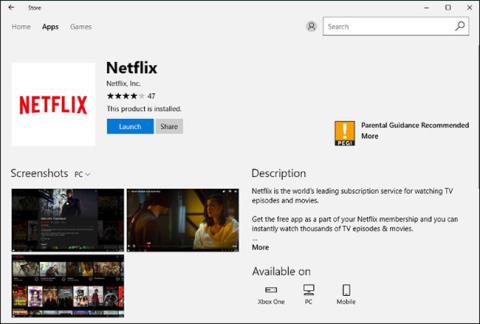Netflix je jednou z najpopulárnejších služieb na streamovanie filmov. K aprílu 2017 spoločnosť hlásila viac ako 98 miliónov registrovaných predplatiteľov s viac ako 50 miliónmi v Spojených štátoch.
Koncom minulého roka Netflix predstavil novú funkciu, ktorá používateľom umožňuje sťahovať filmy a televízne programy do telefónov a tabletov. V poslednej dobe táto spoločnosť podporuje aj sťahovanie filmov na zariadeniach so systémom Windows, takže filmy môžete jednoducho sledovať offline na počítači alebo notebooku.
Poznámka: Sledovanie filmov offline nefunguje vo webovom prehliadači, takže si budete musieť stiahnuť aplikáciu Netflix z Windows Store.
Stiahnite si filmy a televízne programy
Ak to chcete urobiť, musíte navštíviť Windows Store. Najjednoduchším spôsobom je napísať „ Windows Store “ do vyhľadávacieho panela v ľavej dolnej časti obrazovky, vyhľadať Netflix a nainštalovať aplikáciu.

Po stiahnutí aplikácie je potrebné kliknúť na tlačidlo Prihlásiť sa a zadať prihlasovacie údaje do aplikácie. Na ďalšej obrazovke vyberte používateľský účet, ktorý chcete použiť pre Netflix, čím sa dostanete na domovskú stránku účtu, kde môžete začať sťahovať filmy alebo televízne programy.
Poznámka: Napriek skutočnosti, že Netflix umožňuje prezeranie veľkého množstva obsahu offline, nie všetky relácie a filmy je možné stiahnuť.
Ak máte čas, môžete vyhľadať reláciu alebo film, ktorý chcete stiahnuť, a ak je tam malá ikona sťahovania (môžete ju vidieť na obrázku nižšie), znamená to, že si ju môžete stiahnuť a sledovať offline.
Jednoduchšia možnosť je však kliknúť na ikonu ponuky v ľavom hornom rohu aplikácie a prejsť na „ Dostupné na stiahnutie “. Vyberte film alebo reláciu, ktorú chcete sledovať offline, a vyhľadajte ikonu sťahovania Pre filmy potrebujete na výber predchádzajúcej sezóny.

Sledujte stiahnuté filmy a relácie
Po dokončení sťahovania musíte kliknúť na ikonu ponuky a prejsť na Moje stiahnuté súbory . Tu môžete jednoducho kliknúť na tlačidlo Prehrať v rozhraní filmu a pozrieť si ho.
Pamäť akéhokoľvek počítača alebo telefónu je obmedzená, takže ak ju nepotrebujete, mali by ste stiahnuté filmy vymazať. Môžete to urobiť tak, že v sekcii Moje stiahnuté súbory prejdete na reláciu alebo film, ktorý chcete odstrániť, kliknete na ikonu začiarknutia a vyberiete možnosť Odstrániť stiahnuté súbory .

Do notebooku si môžete stiahnuť sériu filmov a sledovať ich kdekoľvek bez pripojenia k internetu. Dúfajme, že tipy na sťahovanie filmov na Netflixe vám pomôžu sledovať dobré filmy offline.